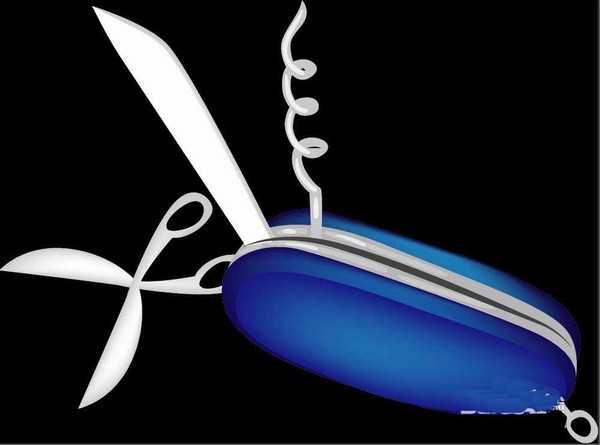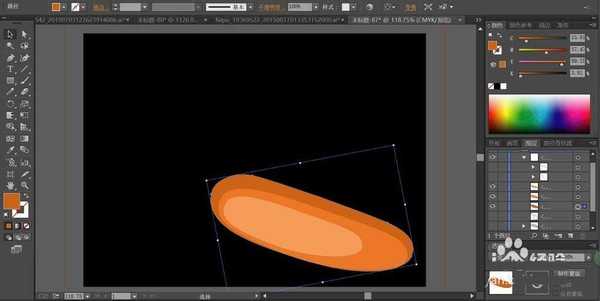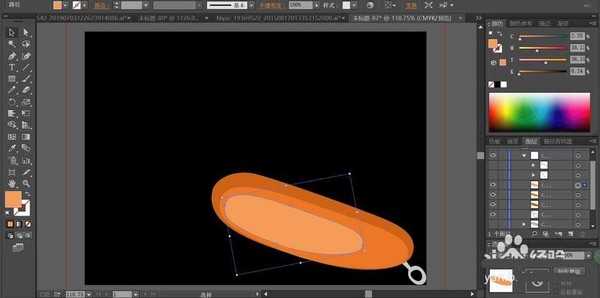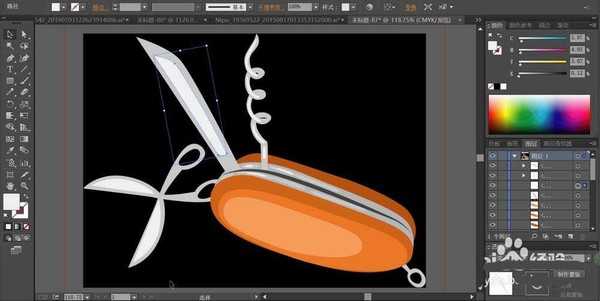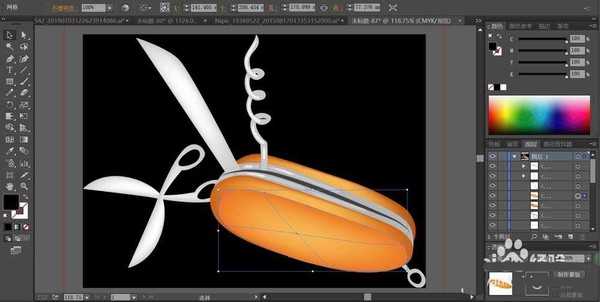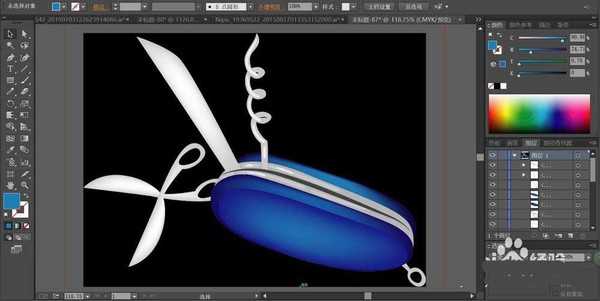ai怎么设计瑞士军刀? ai画瑞士军刀的教程
(编辑:jimmy 日期: 2025/12/27 浏览:3 次 )
ai中想要绘制一个瑞士军刀的折叠工具,它是一种非常实用的装备,我们今天就来画一画折叠工具,从中学习一下金属工具的绘制技巧,还有使用不同方法去呈现金属等材质表面光线明暗的方法,下面我们就来看看详细的教程。
- 软件名称:
- Adobe Illustrator CC 2018 (AI) 中文安装版 64位
- 软件大小:
- 2GB
- 更新时间:
- 2017-10-20立即下载
1、先用钢笔画出折叠工具的手柄左侧轮廓路径,我们用两种暗橙色填充手柄的主体,再用亮橙色填充正面的高光区域。
2、接着,我们设置前景色为灰白色,我们用灰白色填充工具右侧后端的挂钩路径。
3、设置前景色为灰白色,背景色为灰黑色,我们用钢笔画出手柄的中间金属夹层,用灰黑色填充夹层中间的暗光区域,再用灰白色填充夹层左右两侧的金属结构。
4、接着,我们用钢笔画出手柄的右侧塑料结构件再用暗橙色填充,从而完成这个工具的手柄的绘制。
5、使用钢笔工具画出工具左端前方的小剪刀再用灰白色填充主体,用白色填充高光。
6、继续画出工具左前端的小刀与开瓶弧形工具,我们分别用灰白色填充主体,再用白色填充高光。折叠工具图片设计基本完成,我们也可以去掉白色的高光元素,使用网格工具点击一下橙色元素,分别做出橙色的渐变效果,从而让一个立体效果的折叠工具更加真实的呈现出来。
7、最后,我们使用蓝色与蓝黑色分别填充手柄的左右塑料夹层,再用网格工具做出蓝色的渐变效果,从而让一个蓝色的折叠工具绘制出来。
以上就是ai画瑞士军刀的教程,希望大家喜欢,请继续关注。
相关推荐:
ai怎么设计简笔画效果的菜刀图标?
ai怎么设计一款螺丝刀卡通动画角色?
ai怎么画儿童剪刀? ai剪刀标志的画法
下一篇:ai怎么设计一款短发女孩人物形象?